Važno: Ovaj je članak strojno preveden. Pogledajteizjavu o odricanju od odgovornosti. Verziju ovog članka na engleskom potražite ovdje.
Možete brzo pronaći razlika između dva datuma, kontrola u obliku rezultata, i proširivanje izračuna s popisom datuma. Ako, na primjer, možete brzo oduzimanje jedan datum iz drugog datuma, ili izračun trajanje stavke na raspored projekta.
Pomoću navedenih oglednih podataka i sljedeće postupke da biste saznali kako izračun datuma u rasporedu projekta.
Kopirajte ogledne podatke
-
Kopirajte sljedeće ogledne podatke u ćeliju A1 na praznom listu.
Zadatak
Datum početka
Datum završetka
Trajanje
Stvaranje plana projekta
6/8/2011
20/9/11
1. faza
21/9/11
6/2/2012.
2. faza
3/6/2012
12/10/2014.
Faza 3
12/11/2014.
20/4/2017
-
Pritisnite

-
Na listu odaberite ćeliju A1, a zatim pritisnite

Izračun razlike u danima
Izračun broja dana između dva datuma
-
Odaberite ćeliju D2, što je prvu praznu ćeliju u stupcu trajanje.
-
Upišite =C2-B2, a zatim pritisnite RETURN.
Excel prikazuje rezultat kao broj dana između dva datuma (104).
-
Odaberite ćeliju D2.
-
Da biste kopirali formulu u ostali reci, povucite držač ispune

Excel prilagođava reference ćelija automatski će se uvrstiti odgovarajuće vrijednosti za svaki redak.
Izračun broja radnih dana između dva datuma
-
Odaberite ćeliju D2, što je prvu praznu ćeliju u stupcu trajanje.
Ako ćelija nije prazno, na izborniku Uređivanje , pokažite na Očisti, a zatim kliknite sve.
-
Učinite nešto od ovog:
-
U programu Excel 2011 za Mac, na kartici formule u odjeljku funkcijekliknite Sastavljač formulu.

-
U programu Excel 2016 za Mac, na kartici formule kliknite Umetni funkciju.
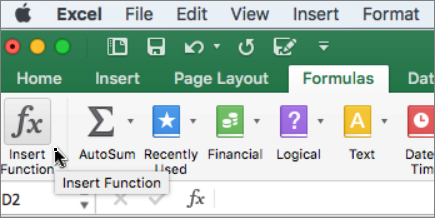
-
-
U okvir za pretraživanje Sastavljač formule upišite NETWORKDAYS.
-
Na popisu koji će se prikazati, dvokliknite NETWORKDAYS.
-
U odjeljku argumenata, kliknite okvir pokraj početni_datum, a na listu odaberite ćeliju B2 (6/8/2011)
-
U odjeljku argumenata, kliknite okvir pokraj završni_datum, a na listu odaberite ćeliju C2 (20/9/2011)
-
Okvir pokraj praznike ostavite praznim.
-
Pritisnite RETURN.
Rezultat je 75 radnih dana, ne računovodstvo za praznike.
-
Odaberite ćeliju D2.
-
Da biste kopirali formulu u ostali reci, povucite držač ispune

Excel prilagođava reference ćelija automatski će se uvrstiti odgovarajuće vrijednosti za svaki redak.
Savjet: Potražite u članku funkcija NETWORKDAYS i NETWORKDAYS. Funkcija Međunarodni da biste saznali više o formule, uključujući računa za praznike.
Izračunati broj mjeseci između dva datuma u istoj godini
Excel tretira mjeseci kao vrijednosti (od 1 do 12), koji olakšava oduzimanje ranijeg datuma iz rok dok god datuma nalaziti u istoj godini. Funkcija MONTH koristite da biste dobili vrijednost mjeseca za svaki datum, a zatim izračunati razliku između vrijednosti.
-
Odaberite ćeliju D2, što je prvu praznu ćeliju u stupcu trajanje.
Ako ćelija nije prazno, na izborniku Uređivanje , pokažite na Očisti, a zatim kliknite sve.
-
U ćeliji D2 upišite =MONTH(C2)-MONTH(B2), a zatim pritisnite RETURN.
Rezultat je 3.
Izračunati broj mjeseci između dva datuma u različitim godinama
Kada imate da biste pronašli broj mjeseci između datuma koji ulaze u različitim godinama, možete koristiti formulu koja određuje broj godina između dva datuma pretvara razliku u godinama mjeseca, a zatim račune za sve dodatne mjeseci da biste dobili točan rezultat. Funkcije MJESEC i GODINU da bi taj izračun.
-
Odaberite ćeliju D3.
Ako ćelija nije prazno, na izborniku Uređivanje , pokažite na Očisti, a zatim kliknite sve.
-
U ćeliji D3 upišite =(YEAR(C3)-YEAR(B3))*12+MONTH(C3)-MONTH(B3), a zatim pritisnite RETURN.
Rezultat je 9.
Izračun broja godina između dva datuma
Excel godina smatra vrijednosti. Funkcija YEAR koristite da biste dobili vrijednost godine za svaki datum, a zatim izračunati razliku između vrijednosti.
-
Odaberite ćeliju D4.
Ako ćelija nije prazno, na izborniku Uređivanje , pokažite na Očisti, a zatim kliknite sve.
-
U ćeliju D4 upišite =YEAR(C4)-YEAR(B4) , a zatim pritisnite RETURN.
Rezultat je 2.










